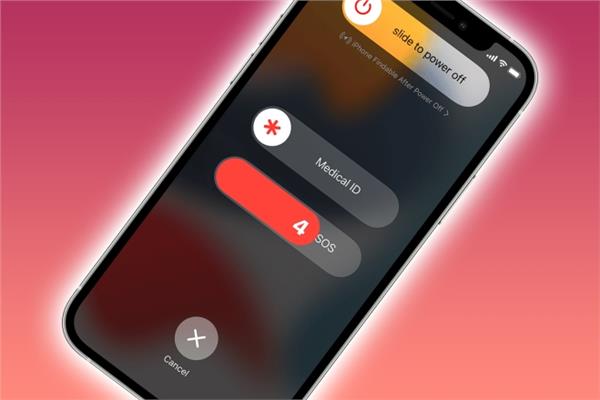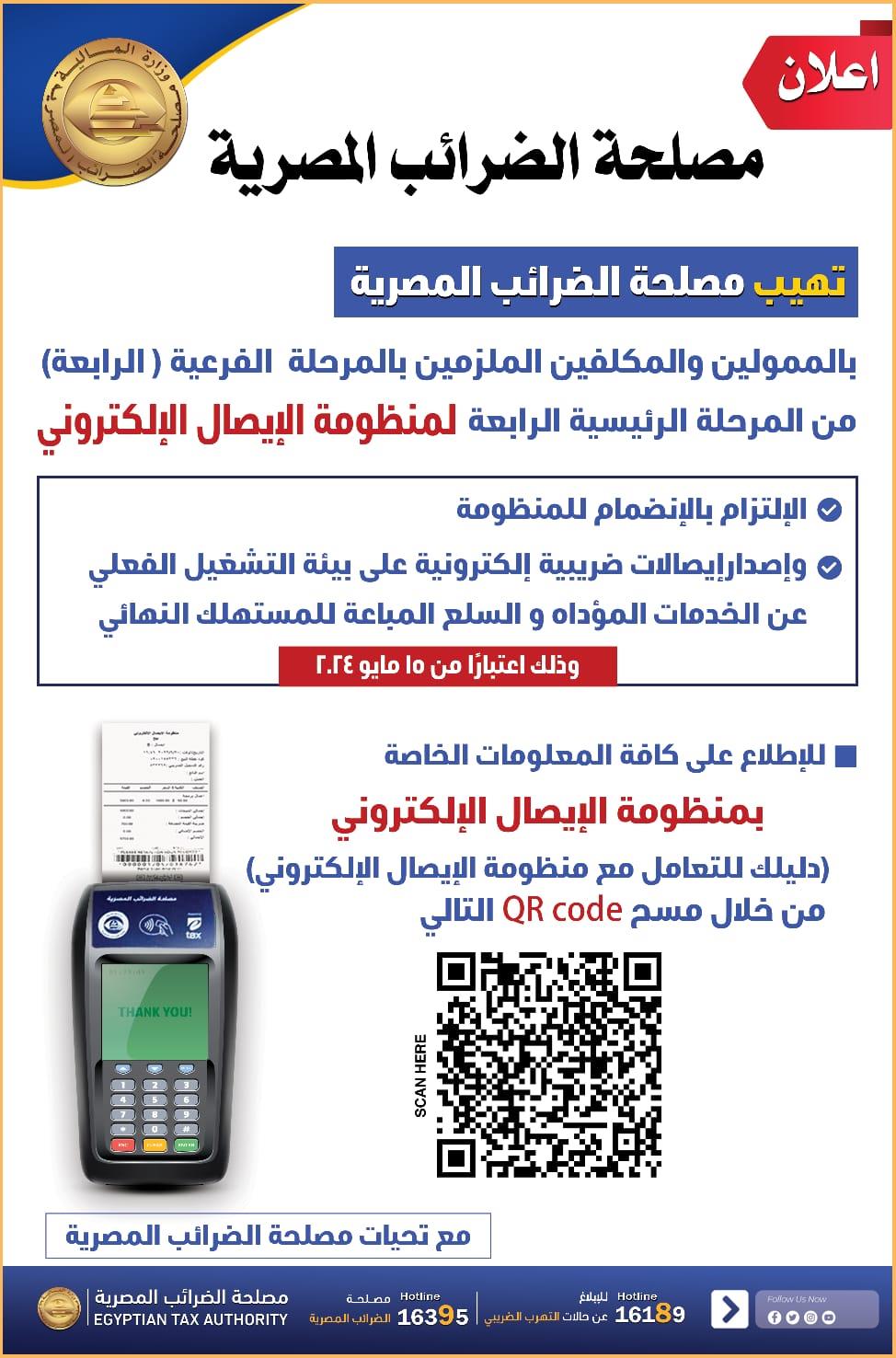يحتوي هاتف آيفون iPhone الخاص، بك على ميزات مخفية، يمكن أن تنقذ حياتك - إذا كنت تعرف مكان العثور عليها، لذا عليك التحقق من إعداداتك الآن، للتأكد من أنك تستخدم حيل السلامة العبقرية من شركة آبل Apple.
الهوية الطبية
أنشأت آبل Apple ميزة تسمى Medical ID تعرض بسرعة معلوماتك الصحية الرئيسية.
وأوضحت شركة Apple أن المعرف الطبي يساعد المستجيبين في حالات الطوارئ في الوصول إلى معلوماتك الطبية الهامة من شاشة القفل ، دون الحاجة إلى رمز المرور الخاص بك، كما يمكنهم الاطلاع على معلومات مثل الحساسية والحالات الطبية ، بالإضافة إلى من يمكنهم الاتصال في حالة الطوارئ."
ولإعداد وتنشيط هذه الميزة، انتقل إلى تطبيق Health ثم انقر فوق صورة ملفك الشخصي في الزاوية العلوية اليمنى، وتحت الصورة ، انقر فوق معرف طبي، ثم اختر الآن تحرير ثم قم بتنشيط "إظهار عند القفل".
ويمكنك أيضًا تحديد المشاركة أثناء مكالمة الطوارئ - على الرغم من أن خدعة iPhone الذكية هذه تعمل فقط في الولايات المتحدة.
مشاركة ETA
ويعد تنشيط Share ETA قبل الرحلات، طريقة رائعة لمساعدتك على البقاء آمنًا.
وتشير ETA إلى الوقت المقدر للوصول، مما يعني أن هذه الميزة تدور حول تحسين السلامة في رحلاتك.
وسيؤدي تنشيطه إلى إرسال أصدقائك، أو عائلتك متتبعًا في الوقت الفعلي لموقع هاتفك الآيفون iPhone الخاص بك، كما سيتمكنون من رؤية مسارك - للكشف عما إذا كنت قد ابتعدت عن أسرع طريق للعودة إلى المنزل.
ولتنشيط الخاصية، افتح تطبيق خرائط Apple على جهاز iPhone يعمل بنظام iOS 13 أو إصدار أحدث، ثم ابدأ الرحلة باختيار وجهة والضغط على الاتجاهات ، ثم اذهب.
افتح الآن القائمة في الأسفل من خلال النقر على السهم الموجود في الركن الأيمن السفلي، ثم حدد Share ETA ، والذي يجب أن يكون الخيار الثاني لأسفل في القائمة.
جهة اتصال للطوارئ
يعد إعداد جهات اتصال الطوارئ على جهاز آيفون iPhone الخاص بك أمرًا لا بد منه.
ويحتوي هاتف آيفون iPhone على ميزة طوارئ SOS التي تتيح لك الاتصال بخدمات الطوارئ بسرعة، ولكن يمكنك أيضًا إضافة جهات اتصال الطوارئ.
وبمجرد انتهاء مكالمة الطوارئ، سيقوم آيفون iPhone بعد ذلك بتنبيه جهات اتصال الطوارئ هذه برسالة نصية - على الرغم من أنه يمكن إلغاء ذلك إذا كنت تفضل ذلك.
وسيرسل هاتف آيفون iPhone موقعك الحالي إلى جهات اتصال الطوارئ الخاصة بك، كما وستتلقى جهات الاتصال أيضًا تحديثات إذا تغير موقعك.
و لتعيين جهات اتصال الطوارئ، انتقل إلى تطبيق Health، ثم انقر فوق صورة ملفك الشخصي، ثم انقر فوق معرف طبي ثم اضغط على تحرير ، ثم قم بالتمرير إلى جهات اتصال الطوارئ... ويمكنك بعد ذلك تنشيط Emergency SOS باستخدام خدعة "خمس نقرات".
كيفية تفعيل طوارئ SOS
هناك طريقتان لتنشيط ميزات الطوارئ SOS.
الأولى أن تضغط على الزر الجانبي أو العلوي خمس مرات لسحب شريط تمرير طوارئ SOS.
بالإضافة إلى ذلك، على هاتف iPhone 8 أو أحدث، اضغط مع الاستمرار على الزر الجانبي وزر الصوت حتى يظهر شريط التمرير، ثم اسحب شريط تمرير الطوارئ لبدء المكالمة.
كما يمكنك اختيار الطريقة التي تريد الاتصال بها من خلال الانتقال إلى الإعدادات> ثم طوارئ SOS.